Jak připojit sloupec Bluetooth k notebooku nebo počítači

- 791
- 61
- Ctirad Kužel
Máte -li touhu připojit sloupec Bluetooth s notebookem nebo počítačem vybaveným vhodným adaptérem, není to příliš obtížné to udělat, pokud Bluetooth funguje správně a není vypnut (například kombinace klíčů k Povolit režim letu).
V této instrukci podrobněji o tom, jak připojit sloupec Bluetooth k notebooku s Windows 10, 8.1 nebo Windows 7, stejně jako některé další nuance, které mohou být užitečné. Jen pro případ, že samostatná instrukce, co dělat, pokud Bluetooth nefunguje na notebooku.
- Sloupce Bluetooth připojení k notebooku
- Možné problémy při připojení
- Video instrukce
Bluetooth Connection Process Reproduktory v systému Windows 10, 8.1 a Windows 7
Proces připojení sloupce k notebooku nebo PC Bluetooth vypadá téměř stejně jako připojení k telefonu:
- Vložte sloupec do režimu rozhraní: Na některých sloupcích musíte za to zapnout sloupec, poté stiskněte a podržte tlačítko Bluetooth, dokud není modrý indikátor vyhozen (například na JBL, Harman/Kardon), na některých - Po zapnutí přidržte tlačítko napájení. Existují i jiné metody: Například pro sloupec Yandex musím říci: „Alice, zapněte Bluetooth“.

- Další krok: Stiskněte ikonu Bluetooth v poli oznámení pomocí pravého tlačítka myši a klikněte na „Přidat Bluetooth“.
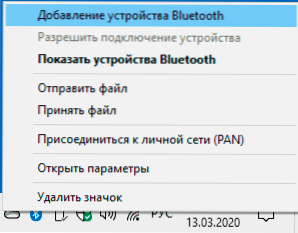
- Pokud neexistuje žádná ikona, ale zároveň je zahrnuta Bluetooth, můžete jít na ovládací panel - zařízení a tiskárny - přidání zařízení. A v Windows 10, také v parametrech - zařízení - přidejte Bluetooth nebo jiné zařízení - Bluetooth.
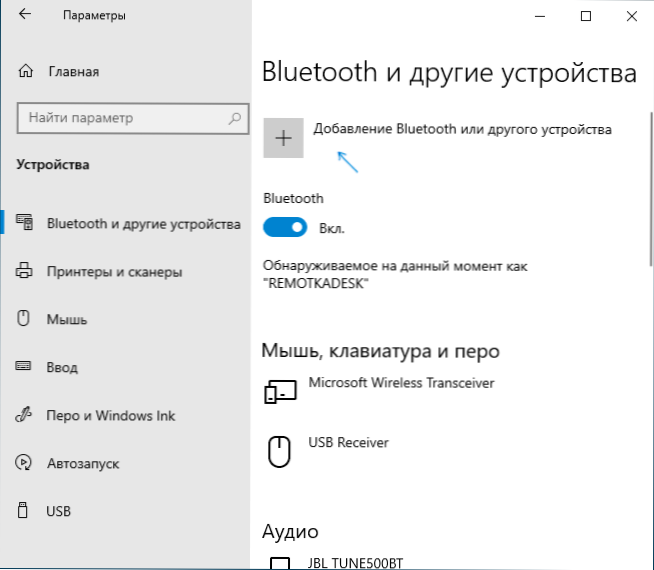
- Po kliknutí na „Přidání Bluetooth nebo jiného zařízení - Bluetooth“ v parametrech Windows 10 nebo „Přidání zařízení“ do ovládacího panelu začne hledat nová zařízení, včetně Bluetooth. Vyberte správné zařízení (někdy může být zobrazeno bez názvu sloupce, ale jednoduše jako „zvuk“ nebo „zvuk“).
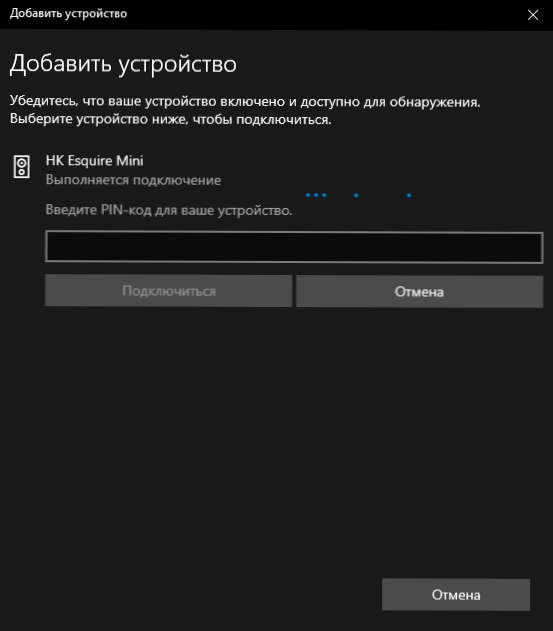
- Obvykle není požadován kód PIN pro připojení. Pokud se však zeptáte, zkuste zadat 0000 (čtyři nula) a pokud to nefunguje, vyhledejte pokyny pro sloupec.
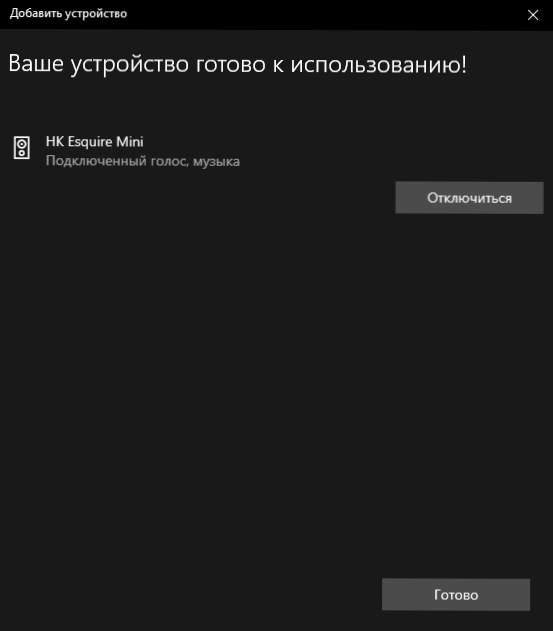
Po dokončení obdržíte sloupec Bluetooth připojený k notebooku. V budoucnu, i když je s tímto notebookem plný, bude připojení prováděno automaticky (dokud nebude dokončeno jiným zařízením).
Možná, aby se skrze něj zvuk začal zobrazovat, budete muset přejít do parametrů zvuku a vybrat výstupní zařízení nebo to udělat v zařízeních nahrávání a přehrávání (viz viz. Jak přejít do zařízení nahrávání a přehrávání Windows 10).
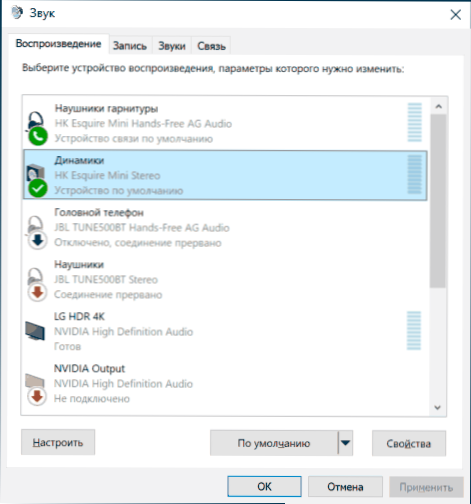
Sloupce s vybudovaným mikrofonem lze také použít pro komunikaci: musíte zapnout výchozí zařízení na kartě záznamu a pro některé programy například Skype nakonfigurujte mikrofon v parametrech samotného programu.
Možné problémy při připojení sloupců Bluetooth k počítači
Samotné spojení zpravidla zaručeno, že adaptér je zaručeno, že bude fungovat a zapnutý (připomínám vám, může být náhodně vypnuta klávesnicí kombinací klíčů nebo v centru pro oznámení Windows 10 - kontrola) je velmi jednoduchý. Jsou však možné následující problémy:
- Zvuk Bluetooth zaostává. Podrobnosti o tomto tématu - Co dělat, když zvuk zaostává v sluchátkách Bluetooth (pro sloupce totéž).
- Po připojení sloupce Bluetooth s notebookem může být jeho připojení (konjugace) s telefonem roztrhaná a celý proces připojení bude muset být znovu proveden, to znamená.
Pokyny k připojení videa
Pokud máte další problémy, popište je podrobně v komentářích, pokusíme se na to přijít.
- « Chybový kód 0x0003 v NVIDIA Geforce Experience - Jak to opravit
- Proč se Wi-Fi vypne na notebook a co dělat, aby jej napravil »

